PCB 格式转化方法
- 格式:pdf
- 大小:1.15 MB
- 文档页数:14

这阵记性很差,正式打板开始,要转Gerber,突然就忘了过程,琢磨了半天终于搞成,并且发走。
截些图片备忘。
按照规范,原点设在PCB左下角,机械层做框。
(原文件名:003.jpg)
(原文件名:004.jpg)
(原文件名:005.jpg)
(原文件名:006.jpg)
(原文件名:008.jpg)
(原文件名:009.jpg)引用图片
(原文件名:010.jpg)引用图片
(原文件名:011.jpg)
引用图片
(原文件名:012-016.jpg)
引用图片
(原文件名:017.jpg)引用图片
(原文件名:018.jpg)
(原文件名:019.jpg)引用图片
(原文件名:020.jpg)引用图片
(原文件名:021.jpg)引用图片
(原文件名:022.jpg)引用图片
(原文件名:023.jpg)
(原文件名:024.jpg)
引用图片
以下是使用CAM35 9.5检测PCB电路板的方法。
转了Gerber后,还需要在CAM350里查看、修正。
(原文件名:001.jpg)
引用图片
(原文件名:002.jpg)引用图片
(原文件名:003.jpg)引用图片
(原文件名:004.jpg)引用图片
(原文件名:005.jpg)引用图片
(原文件名:006.jpg)引用图片
(原文件名:007.jpg)引用图片
(原文件名:008.jpg)引用图片
(原文件名:009.jpg)引用图片
(原文件名:010.jpg)引用图片
(原文件名:011.jpg)引用图片
(原文件名:012.jpg)引用图片。

AllegroPCB⽂件格式转AltiumDesigner操作说明 Altium Designer Summer08以后的版本中⽂档导⼊向导⽀持Allegro PCB设计⽂件格式(.Brd)
或Allegro ASCII⽂件格式(.Alg)。
如果⽤户Altium Designer设计系统中安装了Allegro PCB编
辑器(⽀持15.2以下和16版本),⽤户就可以直接转换Allegro PCB设计⽂件(.Brd)成Altium Designer PCB⽂件(.PcbDoc)。
除此之外,Altium Designer只能⽀持Allegro ASCII⽂件格式
(.Alg)转换成Altium Designer PCB⽂件。
接下来,我们将如下操作完成Brd格式到Alg格式的转
换:
复制Altium Designer安装⽬录下\System⽬录下两个⽂件,分别为" Allegro2Altium.bat "和" AllegroExportViews.txt ",到安装有Allegro PCB编辑器的设计系统下的转换⽂件⽬录中;
在CMD命令环境下,键⼊命令" Allegro2Altium yourfilename.brd "。
在⽤户转换⽂件⽬录下,将⽣成⽂件" yourfilename.brd.alg ";同时,还将⽣成⼀个".log"⽇志
⽂件。

PCB常⽤软件⽂件转换成GERBER⽅法(CAM⼯程师)常⽤CAD软件转换Gerber的⽅法及技巧序⾔将客户的原始⽂件转换为Gerber⽂件,是线路板制前⼯程师必定的程序。
但如何保证转换过的Gerber⽂件与客户的设计意图⼀致?如果转换的gerber⽂件错了,⽆论你怎么处理,做出来的⽂件都是错误的。
所以,在转换⽂件这⼀步,绝对不允许出错,否则以后的⼯作会⽩废功夫。
第⼀章如何分辨PCB的⽂件格式由于PCB⽂件的扩展名为*.pcb的软件有很多种。
⽐如:power pcb、protel99、p-cad、cam350等,CAM⼯程师不可能逐个软件⼀⼀试验。
因此在⽤CAD软件打开前,可以先⽤记事本或Total Commander(⽂件管理器)打开,根据屏幕所显⽰的内容进⾏初步判断。
1.1 power pcb⽂件的分辨当我们打开⽂件后,发现基本上是乱码,并且在最后⼀⾏是{2FE18320-6448-11d1-A412-000000000000}字样,有此推断,这个⽂件是powerpcb设计的。
⾄于是那个版本,我们可以在⽂件的开头位置进⾏分辨。
“H”表⽰4.0;“I”表⽰5.0;“J”表⽰2004或者2005设计的。
笔者建议,尽可能使⽤最新版本打开客户⽂件。
1.2Protel⽂件的分辨在⽂件的开头有PCB file 6 Version2.8字样,我们可以推断是P rotel2.8版本设计。
那么,我们可以⽤P rotel 2.8、Protel98、P rotel99se、DXP2004打开⽂件。
如果,我们看到PCB4.0 Binary File字样,可以推断是99se的软件设计的。
可以⽤P rotel99se、DXP2004等⾼版本软件去打开,切忌不能⽤P rotel2.5、P rotel2.8、P rotel98这些低版本软件来打开。
1.3CAM350⽂件的分辨在⽂件的开头有Version8.6.2或者Version9.0的字样,我们可以推断是CAM350软件所设计。

如何将PROTEL99SE的原理图和PCB文件转换成WORD文档PROTEL99SE是一个功能强大的电路图设计、制图、制版软件,可完成原理图和线路板PCB的设计。
原理图文件的扩展名为“。
SCH”,线路板图的扩展名为“。
PCB”。
这两种文件格式都不能直接转换为WORD文档。
很多场合需要进行WORD文档的编辑和打印,特别是当电脑支持的打印机,如果电脑上没有安装PROTEL99SE软件,则不会识别上述两种文件格式,给实际使用带来极大的不便。
针对上述情况,本人经过多年的摸索,掌握了一套如何将PROTEL99SE的原理图和PCB文件转换成WORD文档的方法,供大家参考。
一、将PROTEL99SE的原理图文件(SCH)转换成WORD文档1.改变原理图纸幅度适合一般WORD文档A4T图幅,PROTEL99SE的原理图编辑中图纸默认为B号,而一般打印机为A4,所以应首先将原理图设定为A4,方法是全选原理图后拖曳到左下脚,再点击菜单“Design设计”选择“Optins选项”,在“Standard”列表中选择“A4”确定“OK”。
则可将原理图转换成“A4”号图纸。
完成第一步操作。
2.点击菜单“View视图”选择“Fit all objects适合全部分”确定,则整个图出现在窗口中,复制前先用画图工具的画线功能将原理图右边和下边分别画出边框(这样可以保证图形的完整性),点击菜单“Tools工具”选择“Preferences优选项”确定,在“Preferences优选项”对话框中选择“Graphical Editing”将其中的“Add Tamplate to clip”前面的勾去掉。
(图一)点击菜单击“Edit编辑”选择“Select选择”选中“ALL”,此时原理图被选中(变黄)。
再点击“Copy复制”出现十字光标在原理图中任意位置点一下光标消除,此时原理图已被复制到粘贴板。
3.此时可将粘贴板中的原理图粘贴到WORD文档任意位置或画图文件(.bmp)中进行修改。
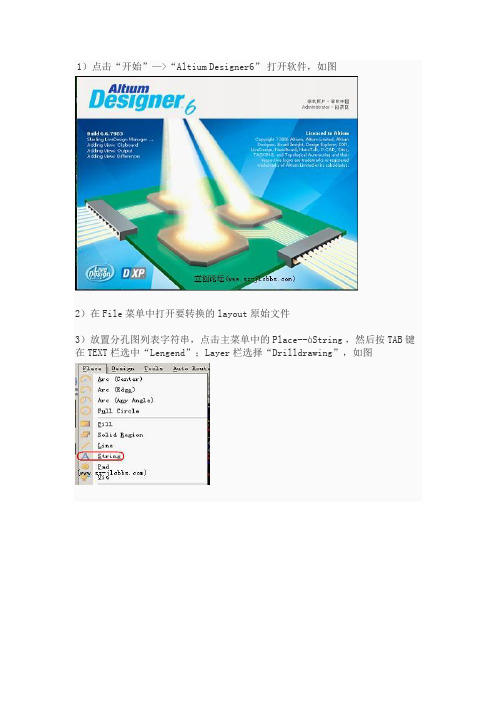
1)点击“开始”—>“Altium Designer6”打开软件,如图2)在File菜单中打开要转换的layout原始文件3)放置分孔图列表字符串,点击主菜单中的Place--àString,然后按TAB键在TEXT栏选中“Lengend”;Layer栏选择“Drilldrawing”,如图4)单位切换,按“Q”快捷键在公英制之间切换、按一次“Q”为公制;再按一次“Q”为英制。
注:可以通过状态栏看到单位在“Mi”、“MM”之间切换;5)开始转Gerber File,点击FileàFabrication outputsàGerber Files,如图6)在弹出的菜单栏选以下参数,如图Units:为inch Format:为2:5(注意要选2:5格式、这样转换的文件的精度比较高)7)选择要转换的层及参数,点击Layers菜单在Plot layers栏选择used on;在Mirror layers栏选All off,如图8)设置分孔图层参数,点击Drill drawing菜单,在弹出的下拉菜单中设置如下参数,将Drill Drawing Plots栏Plot all used layer paris打勾,如图将Drill Drawing symbols栏的符号选中为“Characters”9)光圈表设置,默认情况下我们转成RS274X(内含D码格式),如图10)光绘全局参数设置,默认情况下设计是圆弧的线转出去仍然上是圆弧,如将Other栏下的“use software arcs”打勾,则设计的圆弧会用线段来代替,如图11)点击OK,软件自动转换出Gerber File并自动用内嵌的CAM2000软件打开转换的Gerber File。
注:被转出的文件会自动将每一层导到原始文件所在的文件夹下,所以建议原始文件单独放一空文件夹中,如图12)钻孔文件转换,点击FileàFabrication outputsàNC Drill Files,如图13)在弹出的菜单中设置参数如图Units:为inch Format:为2:5(注意要选2:5格式、这样转换的文件的精度比较高)14)点击OK,软件自动转换出Gerber File并自动用内嵌的CAM2000软件打开转换的Drill。
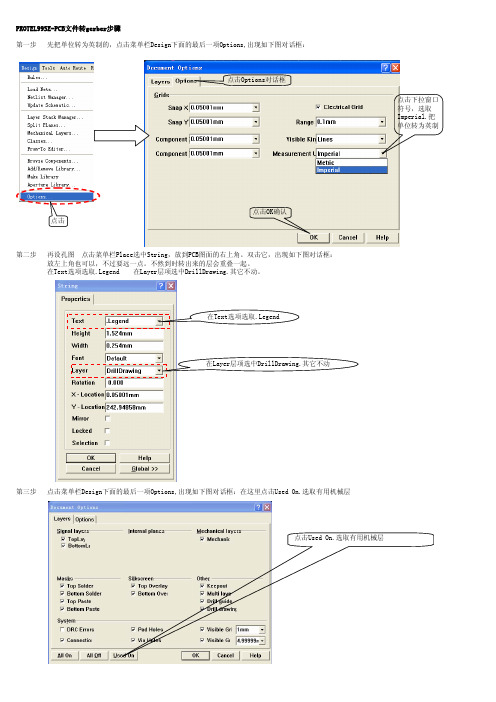
PROTEL99SE-PCB文件转gerber步骤
第一步先把单位转为英制的,点击菜单栏Design下面的最后一项Options,出现如下图对话框:
第二步再设孔图 点击菜单栏Place选中String,放到PCB图面的右上角。
双击它,出现如下图对话框:放左上角也可以,不过要远一点。
不然到时转出来的层会重叠一起。
在Text选项选取.Legend 在Layer层项选中DrillDrawing.其它不动。
第三步点击菜单栏Design下面的最后一项Options,出现如下图对话框:在这里点击Used On.选取有用机械层点击下拉窗口符号,选取Imperial.把
单位转为英制
点击Used On.选取有用机械层
点击OK确认
点击
点击Options对话框
第四步接下来就点击菜单栏File文件下面的CAM manager...选中它(左图),出现下面右图对话框,点击Next按钮。
第五步 第四步完成Next后,选取gerber选项,继续点击下一步Next,然后一直Next到完成
点击Next按钮
点击Next按钮点击Next按钮
点击Next按钮点击Next按钮
第六步点击Finish后出现如下的对话框:
钻孔是要分开转的,同样步骤,再转孔层
在转好的地方点右键,选Insert NC Drill,出现如下的对话框:点击Next按钮点击Next按钮
点击Finish按钮点击Next按钮点击Next按钮点击Next按钮这里就是要打开有用层,关闭不要的
层
第七步第六步OK以后就出现下面的对话框,再按F9输出。
第八步再点击Documents
点击OK按钮,就行了
转孔层时的名字不一样。
布好线的PCB文件如何转成1:1可以在打印店打印的PDF文件
作者:修哥
1.先装好一个叫Adobe Acrobat的软件,至于如何下载及安装可自行百度,gdpt有这个软件(破解版)。
安装完后在设备和打印机那里可以看到有个Adobe PDF的打印机,这是最重要的一步,安装虚拟打印机,没有Adobe PDF的话说明不能转成1:1的PDF文件。
2.打开你的Altium Designer,点击File - Page Setup
出现页面设置,将Scale的值设为1.
在color set这里点第一个。
然后点击Advanced
3.出现
在这里选择要打印的层,因为一般都是单层板,印在底层,所以应该删除Top Overlay,Top Layer。
保留 Bottom Layer和Keep-Out Layer。
想删除某一层可以在该层下点右键,再点击Delete。
如果有飞线Top Layer必须删除掉,不然会有线重合的情况。
另外注意把Holes勾上。
点击OK。
4.再点击file – Print Preview,打印预览,标准情况应该是这样
然后点击Print
在Name那里点Adobe PDF,然后点OK再保存文件
然后一个1:1大小的PDF文件就生成了,拿这个去打印。
修哥只能帮你到这了!!!!!!。
这种方法适合任何EDA软件生成的PCB转成Protel PCB格式!有些人可能会问是不是画蛇添足了,其实不然,对于一般的PCB生产商都是可以接受Gerber文件的,但是也有未免只接收Protel文件的厂商。
我上次就给和公司关系单位的PCB制造商发了Gerber文件也没通电话,板子也做回来了,没什么问题;当我第二次发邮件时,给厂商打了一个确认电话,问一下关于Gerber文件要求的问题,对方却说你还是发源文件吧,我这边处理Gerber比较麻烦,而且都是老同志对99se比较熟,无奈之下只好又发的源文件。
对于俺刚了解Gerber文件细节的人来说无疑是件很郁闷的事情。
(因为厂商不是由员工随便选择的)对方说你发Altium的也可以,但是由于网速和附件比较大等。
还是转成99se了。
Altium源文件尺寸和Gerber 文件占用空间简直是天壤之别啊,一个是7~8Mbit,Gerber还不到100Kbit。
再者如果你的PCB原文件丢了,可以通过向厂商要回Gerber文件转回Protel文件进行修改(Protel用户)。
转换所使用软件Altium,不需要任何其他软件!还是以Proteus自带的例子,首先打开ARES 7 Professional软件打开*:\Program Files\Labcenter Electronics\Proteus 7 Professional\SAMPLES\Schematic & PCB Layout\Cpur.LYT先用输出生成制造用的gerber文件,点Output-> Gerber/Excellon Output...弹出CADCAM (Gerber and Excellon)Output设置对话框按默认设置点击OK。
最后将生产的文件整理为如下文件夹,将相应文件拷贝其中,为以下工作提供方便!打开Altium软件首先需要新建一个CAM Document之后点击File -> Import -> Gerber 导入ARES 7 Professional生成的Gerber文件在弹出对话框按自述文件设置导入的Gerber文件相关内容之后弹出日志及导入的效果,0个错误,0个警告!接下来我们要导入钻孔文件,选择File -> Import -> Drill弹出File Import - NC Drill弹出Import Drill Data设置对话框,按照自述文件进行相关设置弹出日志对话框,同样是0个错误,0个警告!放大以后我们可以看到孔已经添加上了。
说下PCB及PCBDOC 文件转Gerber步骤
1.将需要转换的pcb文件放在一个单独的文件夹内
2.双击pcb文件打开软件
3.文件---制造输出---gerber files
4.切换到层选项---画线层---所有使用的
5.
6.切换到钻孔图选项按照箭头所指打钩---最后点击确定这样Gerber文件就转出来了,接下转换钻孔文件
转出钻孔文件
1.文件---制造输出---NC Drill files
2.选择2:4 确定
3.在弹出的对话框中单击确定即可
至此gerber文件及钻孔文件转换完毕。
下面说一下其他转换技巧。
有时我们还需要转出分孔表(即:分孔图中的表格)步骤在转换gerber时的第2步到第3步之间
1.点击工具栏中的A 放置字符串
2.在板件单子的右下角单击鼠标左键放置
3.完成放置后右键单击取消放置功能,并左键双击该字符串在弹出的窗口中
文本处通过下拉菜单选择 .Legend
层处选择Drill Drawing
确定
然后按照转gerber步骤3继续转换即可得到分孔表!
有时可能还需要将文件中的NPTH孔与PTH孔分离成两个不同的钻带,在该软件中也带有此功能!
步骤在转换钻孔文件的第一步到第二步之间
只要在箭头处打钩即可将NPTH孔与PTH孔分离成两个不同的钻带
下图即是转换完成的文件,包含NPTH孔与PTH孔两个不同的钻带
现在可以使用CAM350读取这些文件了~。
常用CAD软件转换Gerber的方法及技巧序言将客户的原始文件转换为Gerber文件,是线路板制前工程师必定的程序。
但如何保证转换过的Gerber文件与客户的设计意图一致?如果转换的gerber文件错了,无论你怎么处理,做出来的文件都是错误的。
所以,在转换文件这一步,绝对不允许出错,否则以后的工作会白废功夫。
第一章如何分辨PCB的文件格式由于PCB文件的扩展名为*.pcb的软件有很多种。
比如:power pcb、protel99、p-cad、cam350等,CAM工程师不可能逐个软件一一试验。
因此在用CAD软件打开前,可以先用记事本或Total Commander(文件管理器)打开,根据屏幕所显示的内容进行初步判断。
1.1 powerpcb文件的分辨当我们打开文件后,发现基本上是乱码,并且在最后一行是{2FE18320-6448-11d1-A412-000000000000}字样,有此推断,这个文件是powerpcb设计的。
至于是那个版本,我们可以在文件的开头位置进行分辨。
“H”表示4.0;“I”表示5.0;“J”表示2004或者2005设计的。
笔者建议,尽可能使用最新版本打开客户文件。
1.2Protel文件的分辨在文件的开头有PCB file 6 Version2.8字样,我们可以推断是P rotel2.8版本设计。
那么,我们可以用P rotel2.8、P rotel98、P rotel99se、DXP2004打开文件。
如果,我们看到PCB4.0 Binary File字样,可以推断是99se的软件设计的。
可以用P rotel99se、DXP2004等高版本软件去打开,切忌不能用P rotel2.5、P rotel2.8、P rotel98这些低版本软件来打开。
1.3CAM350文件的分辨在文件的开头有Version8.6.2或者Version9.0的字样,我们可以推断是CAM350软件所设计。
533 0
1
2
99
打开pads软件某一张图的pdb文件,然后选择export导出。
按如图所示选择对象及保存名字与格式
如下图所示
点击保存
跳出这样一个输出对话框点select all
格式的话选择powerpcbv3.5的扩展那里把两个选项也勾上最后再把cam去掉,这步骤和前面网上搜到的差不多。
假如你电脑上默认的是dxp的打开方式的话,它就会把asc文件变为上图。
在这里,由于我用的是altium designer9.0的版本,所以我就转成9.0格式的pcb图。
其他的protel99
可以参考此种方法,但不知有效否。
选择打开方式
打开后便会跳出如下的界面
一直点next即可
转换过程
最后完成时,变出现如左图所示的效果
原来的pads pcb图相比之下几乎没什么差别其他版本的99 dxp 都可以尝试下~~~估计也是会有效果
的。
下面是原理图的转换方法:
1
选择保存文件为TXT格式以便之后使用
选择导出
然后select all
选择2005版本的点击ok保存好。
打开altium designer9.0 然后打开刚才保存的
便出现如左图所示界面
然后一直next 便行。
这
便是最后转换出来的原理图完全一模一样
0人 | 分享到:
阅读(533)| 评论(0)| 引用 (0) |举报。